Fjern Luckysite123.com virus - apr 2017 opdatering
Luckysite123.com virus fjernelsesguide
Hvad er Luckysite123.com virus?
Kan du drage fordel af Luckysite123.com?
Luckysite123.com virus virker ikke som en standard søgemaskine. På grund af dens adfærd, har IT-researchere mærket den som en browser hijacker . Dette browser-værktøj er anklaget for at drage fordel af pay-per-click indtjeningsstrategien. Du vil få øje på den i din browser, lige efter installation af denne browser hijacker. Til sidst vil du også blive irriteret af de besværlige virkninger af Luckysite123.com omdirigeringsfænomenet. Annoncer vil lede dig til forskellige sponsorerede domæner, der er overvåget af tredjepartsvirksomheder. Denne PUP plager for det meste Google Chrome og Mozilla Firefox browserne. Ikke desto mindre er den også kompatibel med andre browsere. Desuden er privatlivspolitikken fyldt med bestemmelser, der beskriver dens snu adfærd og den oprindelige mission for dette browserværktøj. Se dette uddrag fra dokumentet:
Luckysite123 may request or collect personal information from online users in a variety of ways, including through online forms […];
Luckysite123.com uses log files. This information can include Internet protocol (IP) addresses, type of browser, Internet service provider (ISP), referring/exit pages, platform type, date/time mark, and number of clicks;
Our customers and users will occasionally receive newsletters or emails with information on products, services, or special offers;
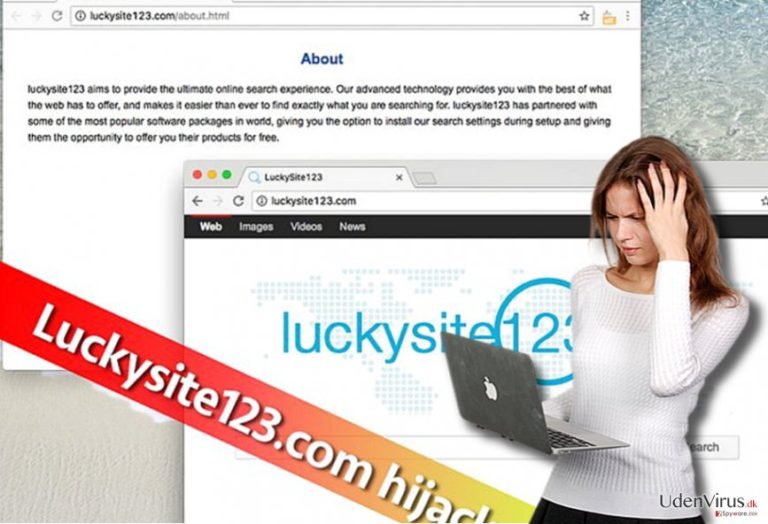
Som du kan se, bliver du muligvis bedt om at indtaste dine personlige oplysninger via online-formularer og overvåges også af Lucky Site123’s tracking-cookies, som også indsamler ikke-identificerbare oplysninger. Sidstnævnte data kan anvendes til markedsføringsformål. De nævner, at personlige oplysninger kan tjene til researchformål. Skaberne fraskriver sig at handle med disse oplysninger med tredjeparter. I tilfælde af en fusion vil disse oplysninger imidlertid blive overført til de nye ejere. Hvis du er forsigtig med dit online privatliv, kan sådanne bestemmelser blive en reel bekymring. Hvis det at blive spammet med personlige tilbud ikke virker som en attraktiv mulighed , foreslår vi, at du ikke giver personlige oplysninger eller din e-mail via nogen som helst formularer, som dette snu websted præsenterer til dig for.
Dette er en af hovedårsagerne til, at du skal udføre LuckySite123 fjernelsen. Nu er det vigtigste, som du bør være opmærksom på, søgeresultater, som dette værktøj tjener, og også annoncer, som det leverer. Vi foreslår, at du ikke klikker på dem, uanset hvor interessante, nyttige eller tillokkende de ser ud. Du kan blive ført til farlige websteder, fyldt med vildledende oplysninger eller en anden type indhold, som du bør holde dig fra. Du bliver muligvis bedt om at registrere dig på tvivlsomme hjemmesider, modtage forslag om at installere falske Java- eller Flash-opdateringer eller tilføje andre typer programmer til dit computersystem. Acceptér ikke sådanne tilbud! Sådanne downloads kan give dig chokerende overraskelser, som for eksempel spyware eller malware. I betragtning af at dette søgeværktøj sandsynligvis vil give links til tvivlsomme websites, skal du fjerne Luckysite123.com fra systemet, ved hjælp af et anti-malware eller anti-spywareprogram. Du kan benytte FortectIntego, Malwarebytes, eller bare følge den manuelle Luckysite123.com elimineringsvejledning, der er angivet nedenfor.
Råd til at undgå PUP’er
Potentielt uønskede programmer spredes typisk sammen med anden software, så for at undgå at installere dem, skal du vide, hvordan du installerer et program korrekt. Nøglen til dette er at vælge de rigtige installationsindstillinger. Hvis du vælger “Standard” eller “Basis” indstillinger hele tiden, er det ikke underligt, at du ender med at installere spyware. Du skal altid vælge “Brugerdefinerede” eller “Avancerede” indstillinger og gennemse listen over foreslåede tredjepartsprogrammer, og derefter nægte at installere dem. For at afvise disse tilføjelser, skal du fjerne markeringen af disse tilføjelser. Husk dette tip næste gang du installerer nye programmer på din computer – softwareinstallatører skjuler ofte oplysninger om ekstra tredjepartssoftwares, så det er vigtigt at læse alle oplysninger, der står skrevet med småt . Således vil du ikke kun være i stand til at undgå LuckySite123 kapring, men også mere alvorlige trusler.
Fjern Luckysite123.com hurtigt og effektivt
Hvis du tilfældigvis er en erfaren computerbruger, bør du nemt kunne fjerne Luckysite123.com virus. Men mindre erfarne brugere kan finde det svært at afinstallere dette program, og dette er helt normalt. Faktisk er denne browser hijacker stædig, og det kræver meget tålmodighed at afinstallere den, så vær venlig at nærstudere disse Luckysite123.com fjernelsesinstruktioner omhyggeligt, før du begynder at slette den fra dit system. Den sikreste mulighed er at køre et automatisk værktøj til fjernelse af spyware, for at lade det rense dit system for dig.
Du kan fjerne virus skade med hjælp af FortectIntego. SpyHunter 5Combo Cleaner og Malwarebytes er anbefalede til at finde potentielt uønskede programmer, og viruser med alle deres filer og registrer oplysninger, der er relaterede til dem.
Manuel Luckysite123.com virus fjernelsesguide
Fjern Luckysite123.com fra Windows systemer
Følg disse instruktioner, og glem ikke at slette alle mistænkelige programmer, som du ikke kan huske at have installeret.
-
Klik på Start → Control Panel → Programs and Features (hvis du er Windows XP bruger, klik på Add/Remove Programs).

-
Hvis du er Windows 10 / Windows 8 bruger, så højreklik i det nederste venstre hjørne af skærmen. Når Quick Access Menu kommer frem, vælg Control Panel og Uninstall a Program.

-
Afinstallér Luckysite123.com og relaterede programmer
Se her efter Luckysite123.com eller ethvert andet nyligt installeret mistænkeligt program -
Afinstallér dem og klik på OK for at gemme disse ændringer

Fjern Luckysite123.com fra Mac OS X systemet
-
Hvis du bruger OS X, klik på Go knappen i øverste venstre hjørne af skærmen, og vælg Applications.

-
Vent indtil du ser Applications mappen og se efter Luckysite123.com eller et andet mistænkeligt program på den. Højreklik nu på hver af disse poster, og vælg Move to Trash.

Fjern Luckysite123.com virus fra Microsoft Edge
Nulstil Microsoft Edge indstillinger (Metode 1):
- Start Microsoft Edge app'en og klik på More (tre prikker i øverste højre hjørne af skærmen).
- Klik på Settings for at åbne flere muligheder.
-
Når Settings vinduet dukker op, skal du klikke på Choose what to clear knappen under Clear browsing data muligheden.

-
Her skal du vælge alt du vil fjerne, og klikke på Clear.

-
Nu skal du højreklikke på Start knappen (Windows-logoet). Her skal du vælge Task Manager.

- Når du er i Processes fanen, så søg efter Microsoft Edge.
-
Højreklik på den og vælg Go to details muligheden. Hvis du ikke kan se Go to details, skal du klikke på More details og gentag forrige trin.


-
Når Details fanen kommer op, skal du finde alle poster med Microsoft Edge navnet i dem. Højreklik på hver af dem, og vælg End Task for at afslutte disse poster.

Nulstilling af Microsoft Edge browser (Metode 2):
Hvis metode 1 ikke har hjulpet dig, skal du bruge den avancerede Edge reset metode.
- Bemærk: du har brug for at sikkerhedskopiere dine data, før du benytter denne metode.
- Find denne mappe på din computer:
C:\Users\%username%\AppData\Local\Packages\Microsoft.MicrosoftEdge_8wekyb3d8bbwe. -
Vælg hver post, der er gemt i den, og højreklik med musen. Derefter Delete muligheden.

- Klik på Start knappen (Windows-logoet) og skriv window power i Search my stuff linjen.
-
Højreklik på Windows PowerShell posten og vælg Run as administrator.

- Når Administrator: Windows PowerShell vinduet dukker op, skal du indsætte denne kommandolinje efter PS C:\WINDOWS\system32> og trykke på Enter:
Get-AppXPackage -AllUsers -Name Microsoft.MicrosoftEdge | Foreach {Add-AppxPackage -DisableDevelopmentMode -Register $($_.InstallLocation)\AppXManifest.xml -Verbose}
Når disse trin er færdige, skal Luckysite123.com fjernes fra din Microsoft Edge browser.
Fjern Luckysite123.com fra Mozilla Firefox (FF)
I Firefox skal du gendanne startsiden og fjerne Luckysite123 søgemaskinen via “Administrér søgemaskiner” sektionen. Brug instruktionerne nedenfor.
-
Fjern farlige udvidelser
Åbn Mozilla Firefox, klik på menu ikonet (øverste højre hjørne) og vælg Add-ons → Extensions.
-
Vælg her Luckysite123.com og andre tvivlsomme plugins Klik på Remove for at slette disse poster

-
Nulstil Mozilla Firefox
Klik på Firefox menuen øverst til venstre, og klik på spørgsmålstegnet. Her skal du vælge Troubleshooting Information.
-
Nu vil du se Reset Firefox to its default state beskeden med Reset Firefox knappen. Klik på denne knap flere gange og afslut Luckysite123.com fjernelse.

Fjern Luckysite123.com fra Google Chrome
I Chrome skal du slette Luckysite123.com hjemmesidens link, som forklaret nedenfor, og også slette Luckysite123.com link i Udseende sektionen.
-
Slet ondsindede plugins
Åbn Google Chrome, klik på menu ikonet (øverste højre hjørne) og vælg Tools → Extensions.
-
Vælg her Luckysite123.com og andre ondsindede plugins, og vælg papirkurven for at slette disse poster.

-
Klik på menuen igen og vælg Settings → Manage Search engines under Search sektionen.

-
Når du er i Search Engines..., fjern da ondsindede søgesider. Du bør kun efterlade Google eller dit foretrukne domænenavn.

-
Nulstil Google Chrome
Klik på menuen øverst til højre af din Google Chrome og vælg Settings. -
Scroll ned til slutningen af siden og klik på Reset browser settings.

-
Klik på Reset for at bekræfte denne handling og fuldføre Luckysite123.com fjernelse.

Efter afinstallation af dette potentielt uønskede program, og efter at have ordnet hver af dine webbrowsere, anbefaler vi dig at scanne dit pc-system med et velrenommeret anti-spyware program. Dette vil hjælpe dig med at slippe af med Luckysite123.com spor i registreringsdatabasen, og vil også identificere relaterede parasitter eller mulige malware infektioner på din computer. Til dette kan du benytte vores top-rated malware remover: FortectIntego, Malwarebytes eller Malwarebytes.
























